| ・ワイヤレスキーボード電源スイッチ追加(2016.4.27) |
 リビングの大画面テレビにもPCを1台接続しています。離れて操作する ことが多いので、キーボードはトラックボール付のワイヤレスタイプが便利 です。このキーボードには電源スイッチがなく、非使用時に省電力モードに なるものの乾電池の消耗が早く、単3アルカリ乾電池4本が2か月しか 持ちません。乾電池の寿命を延ばすため電源スイッチを追加します。 |
||
 ミヨシ社製2.4GHz光学式トラックボール 内蔵キーボード「TK-24G02」です。 |
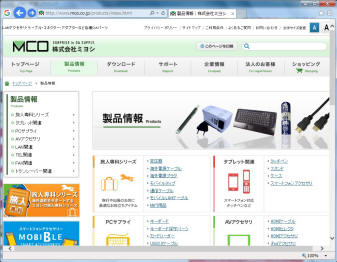 古い製品のためミヨシ社WEBに 本製品の説明はありません。 |
|
 上下カバーを分離するため、乾電池を 抜き、固定しているネジを緩めます。 |
 ゴム足の内側に固定ネジが 隠れていることがあります。 |
|
 4カ所のゴム足のうち2か所に 固定ネジが隠れていました。 |
 ツメによる嵌合をよく見ながら上下 (表裏)のカバーを分離させます。 |
|
 固く嵌っているツメはマイナスドライバーの 先などを使ってゆっくり押し広げます。 |
 カバーが上下に分離しました。 両者間に数本の配線が見えます。 |
|
 キーボードユニットを取り外すため 固定している左右のネジを緩めます。 |
 キーボードユニットを持ち上げると 下にフィルム配線と基板があります。 |
|
 キーボードユニットとの短絡を防ぐため、 基板上に絶縁フィルムが接着されています。 |
 基板を下カバーに固定して いる2本のネジを緩めます。 |
|
 ここで上カバーへ延びるケーブルを コネクタ部から外しておきます。 |
 本体右端のマウス右ボタン用の マイクロスイッチと配線も外します。 |
|
 キーボードユニットのフィルム配線を外すと基板を裏返してみることができます。 乾電池ホルダー内に延びる金具が基板上に直接取り付けられています。 |
||
 その金具の一方(+側)がひどく腐食して います。乾電池の液漏れが原因でしょう。 |
 リューターに小型のワイヤブラシを 取り付けて錆を取り除きます。 |
|
 綺麗になりました。基板表面も浸食された痕があり ますが、回路に問題がなければそのままにします。 |
 マイナス側の電源配線をどこかで切り離し、 ON-OFFスイッチを入れることにします。 |
|
 マイナス側乾電池金具を、半田を 溶かしていったん取り外します。 |
 金具取付け部の周囲にカッターを入れて マイナス側電源配線を分断します。 |
|
 回路計を当てて、導通が完全に 無くなっていることを確認します。 |
||
 金具が延びて接触している 部分をさらに削り取ります。 |
 マイナス側乾電池金具を、半田 付けにより元通り取り付けます。 |
|
 電源スイッチを用意します。小型のスライドスイッチを取り付けることにします。 キーボードを両手で持った時に、丁度右手の掌に当たる位置に取り付けます。 |
||
 スイッチのスライド部分を外に出す ため同じサイズの溝を加工します。 |
 罫書き線に沿って金切り鋸で 縦方向の切り込みを入れます。 |
|
 ラジオペンチでつまんで 切り込み間をへし折ります。 |
 スライドスイッチを実際に当てて 大きさと位置を確認します。 |
|
 ネジを通す穴を開けます。ブラケット側 から現物合せで位置を決めます。 |
 瞬間接着剤で仮留めしておくと作業が 簡単です。開口部を軽く面取りします。 |
|
 2本の小ネジで完全に固定されました。 スイッチが軽く動作するか確認します。 |
||
 基板の反対側にも同様の加工をします。端子を分離 した後、隣のランド上で一部レジストを除去します。 |
 分断されたマイナス電源側にコードを 2本半田付けし、配線を引き出します。 |
|
 コードの他端をスライドスイッチの 端子(1回路分)に半田付けします。 |
 追加したスライドスイッチと 引き出し配線の全体です。 |
|
 キーボードユニットを取り外したついでに 電気クリーナーで埃を吸い取っておきます。 |
 各部の配線を元通りに戻します。配線が 本体各部と干渉しないよう留意します。 |
|
 上カバーを嵌めて電源スイッチ周囲の 具合を確認します。少し隙間があります。 |
 上カバーの入り組みがスライドスイッチに 干渉しているのでヤスリで調整します。 |
|
 完全に収まるようになりました。 右側がON、左側がOFFです。 |
 LEDでパイロットランプを付けると 完全ですが、またの機会にします。 |
|
|
||